热门标签
热门文章
- 1毕业论文参考文献格式及引用设置_毕业论文参考文献格式怎么设置
- 2大数据经典sql
- 3华为OD机试D卷 - 生成哈夫曼树 - 免费看解析和代码
- 4使用gunzip(gzip -d)解压zip提示“gunzip: x.zip: unknown suffix -- ignored“的解决方案
- 5毕业设计:基于深度学习的电影情感分析与个性化推荐系统 人工智能_电影情感分析系统
- 6分布式锁解决方案_分布式锁解决什么问题
- 7QuartusII Modelsim使用教程_quartus ii modelsim
- 8AI+保险专题报告:2023大模型技术深度赋能保险行业白皮书_大模型技术深度赋能保险行业白皮书 下载
- 9使用ShardingSphere实现MySQL分库分表_shardingsphere 表取别名
- 10autojs脚本引擎实现的安卓手机发短信源码_autojs多卡手机后台静默发送短信
当前位置: article > 正文
python如何安装pip命令行_Windows命令行下pip安装python whl包
作者:空白诗007 | 2024-07-02 20:22:23
赞
踩
命令行c盘和d盘都安pip
因为做网页爬虫,需要用到一个爬新闻的BeautifulSoup 的包,然后再关网上下的是whl包,第一次装,虽然花了点时间,最后还是装上去了,记录一下,方便下次。
建议有时间可以看一下Python包的文档。
Beautiful Soup 相比其他的html解析有个非常重要的优势。html会被拆解为对象处理。全篇转化为字典和数组。
相比正则解析的爬虫,省略了学习正则的高成本。
相比xpath爬虫的解析,同样节约学习时间成本。虽然xpath已经简单点了。(爬虫框架Scrapy就是使用xpath)
先在网页上下载自己python版本对应的包。https://pypi.python.org/pypi/beautifulsoup4/#downloads
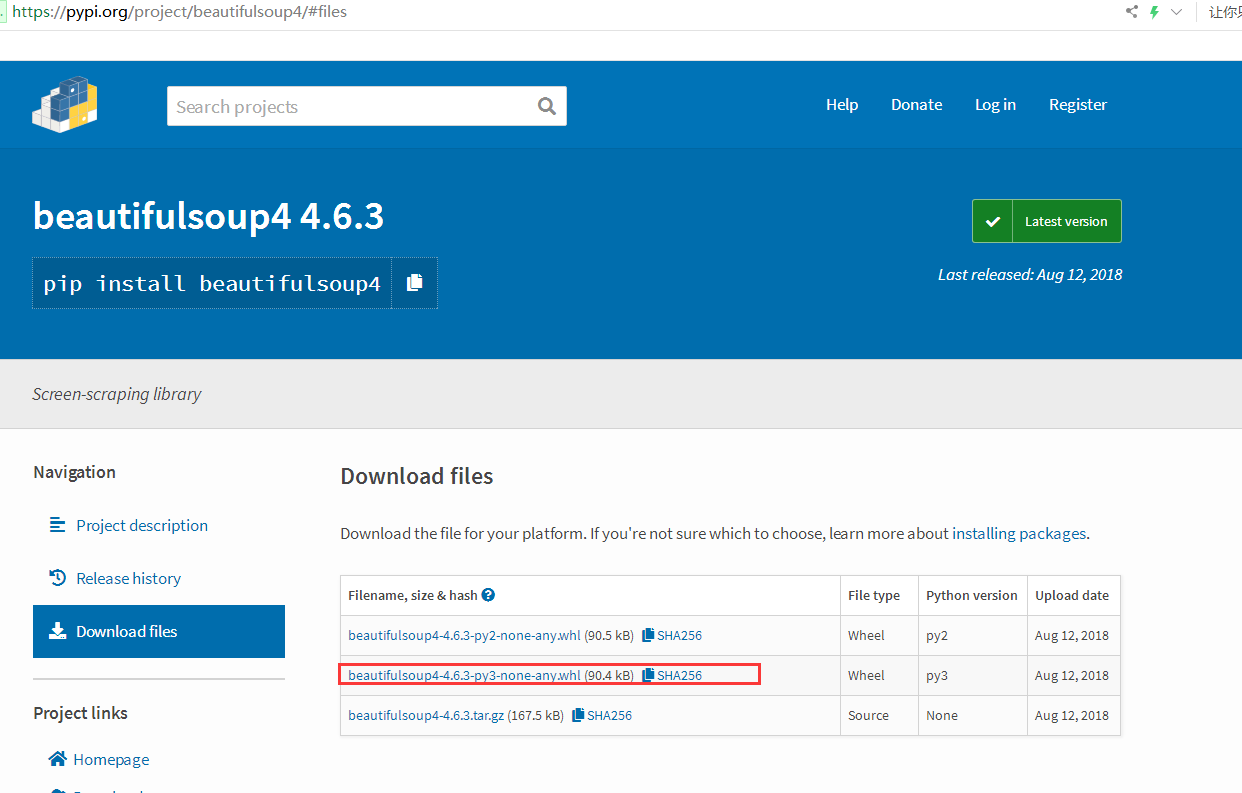
1.在安装pip前,请确认win系统中已经安装好了python,和easy_install工具,如果系统安装成功,easy_install在目录C:\Python27\Scripts 下面,确认截图如下:
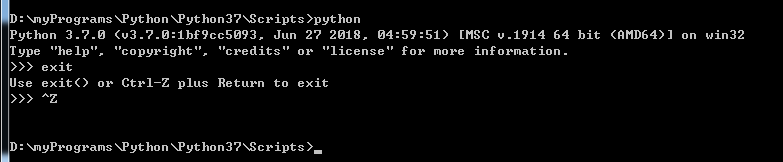
2.进入命令行,然后把目录切换到python的安装目录下的Script文件夹下,运行 easy_inatall pip。
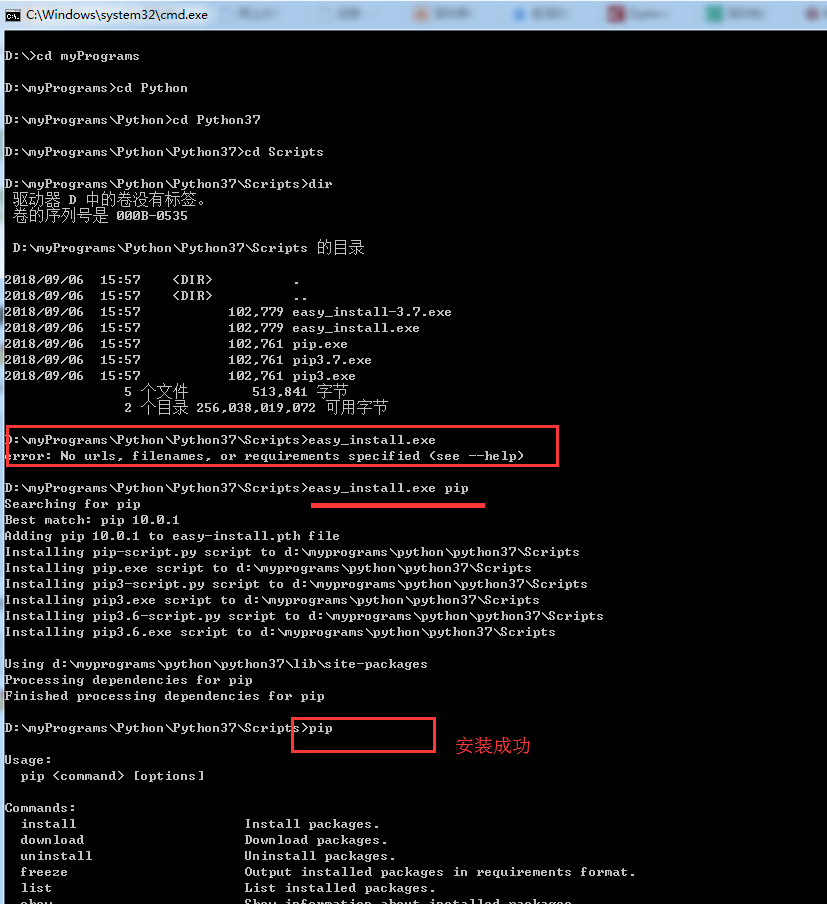
3.pip安装成功后,在cmd下执行pip,将会有如下提示。pip install 文件地址。安装成功后就可以看到pycharm里面已经有之前安装的包了
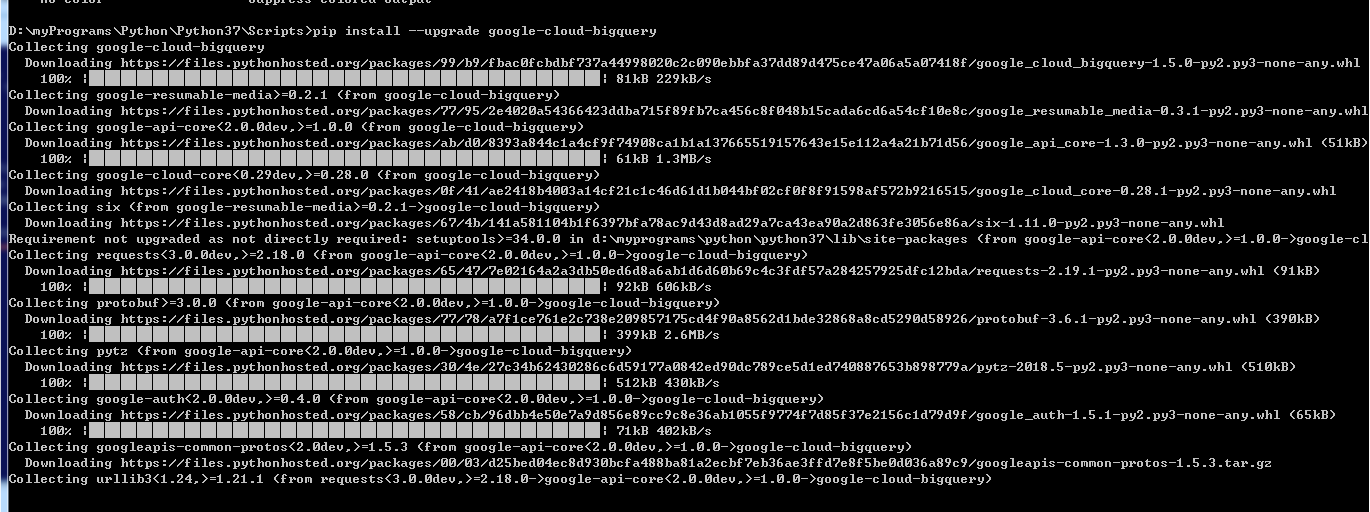

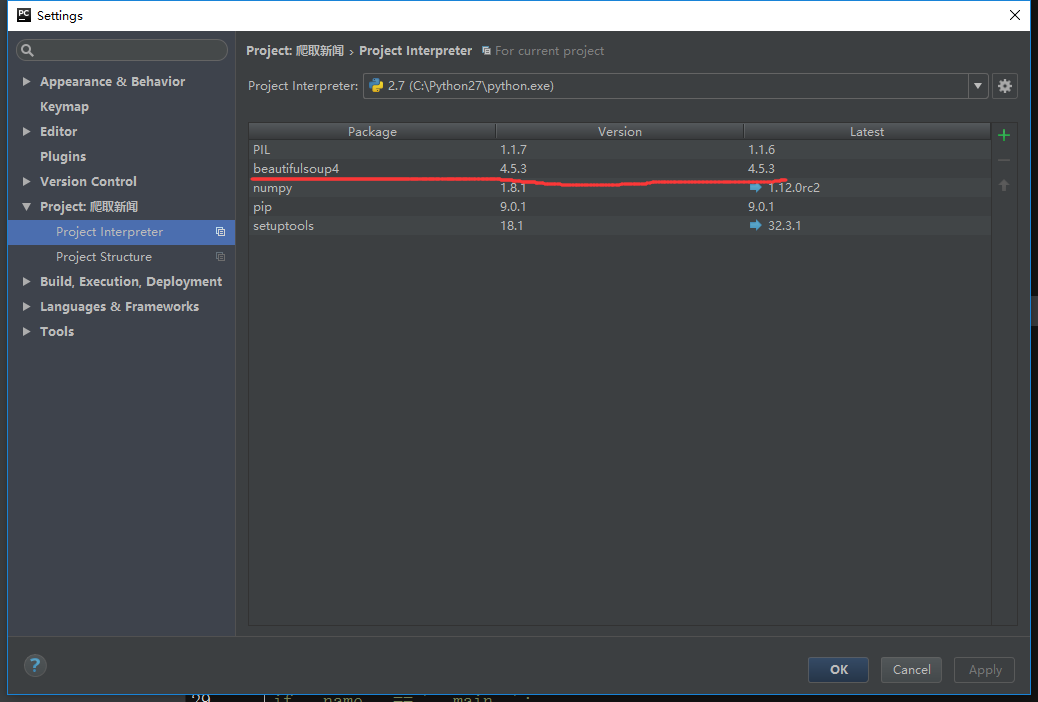
在看我的IDE里的import mock这行报错了,要安装mock库,pip install mock
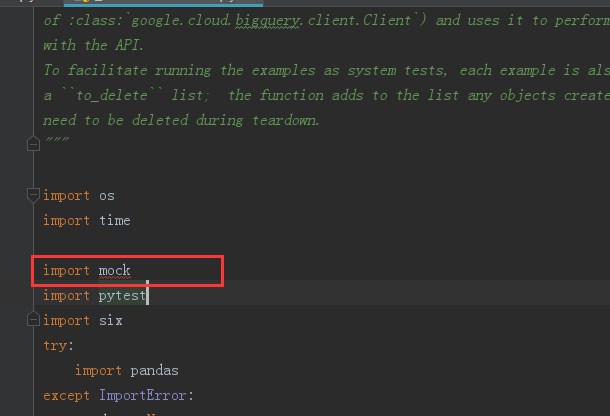

再回到IDE中,错误消失。

声明:本文内容由网友自发贡献,版权归原作者所有,本站不承担相应法律责任。如您发现有侵权的内容,请联系我们。转载请注明出处:【wpsshop博客】
推荐阅读
相关标签


